Page 1
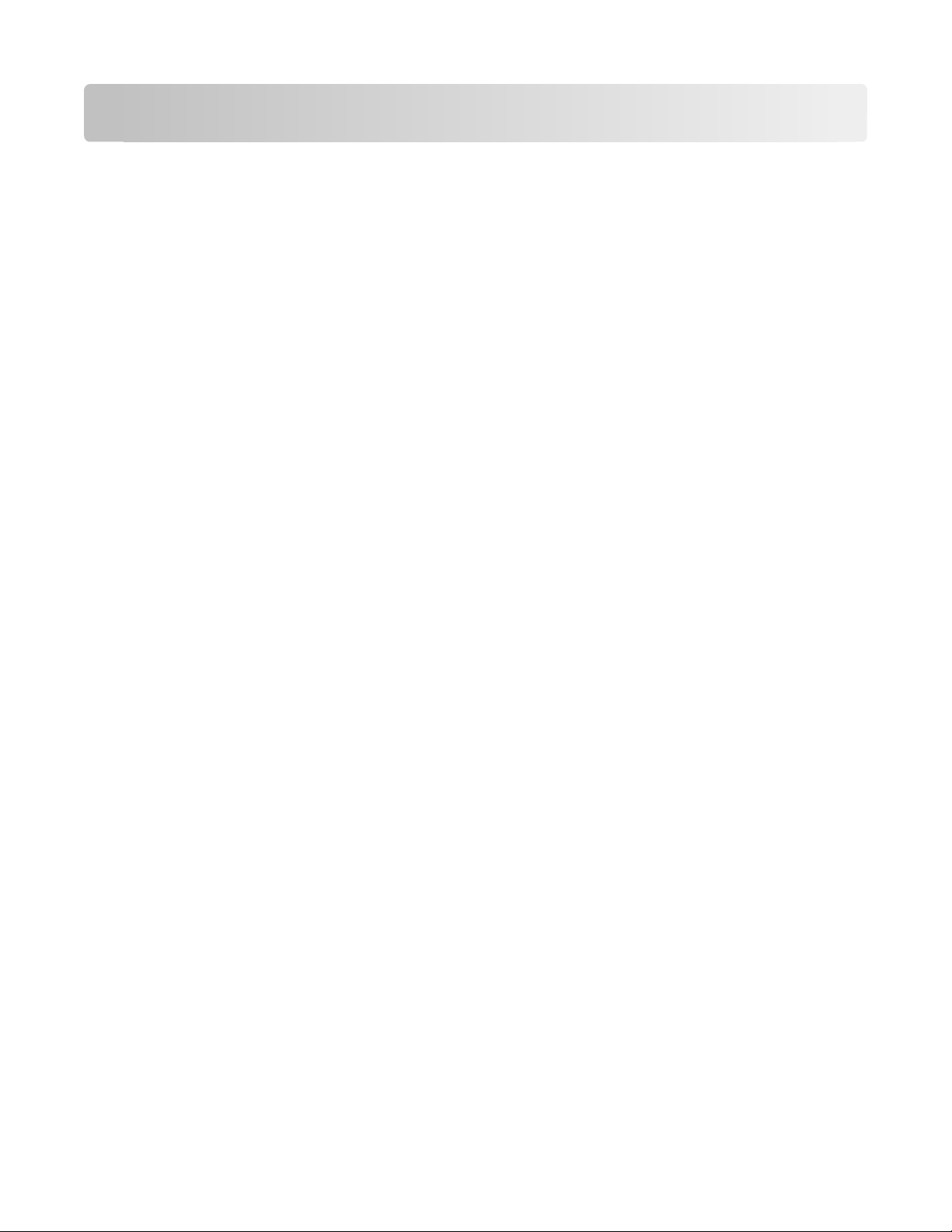
Bilgisayarı kullanarak faks gönderme
Bilgisayardan faks gönderme, elektronik belgeleri masanızda bırakmadan göndermenizi sağlar. Böylece
doğrudan yazılım programlarından belgeleri fakslama esnekliğine sahip olursunuz. Yazdırılan bir kopya
Otomatik Belge Besleyici'ye veya tarayıcı camına yerleştirilmeyeceği için bilgisayardan faks gönderme işlemi
ile yazdırma maliyetlerinden tasarruf edebilirsiniz.
Bilgisayarı kullanarak faks göndermeye hazırlanma
Windows kullanıcıları için
1 PostScript sürücüsünün yüklendiğini doğrulayı n.
2 Yazıcı sürücüsüne faks seçeneğinin yüklendiğini doğrulayın.
3 Yazdır iletişim kutusunun Faks ekranına, faks alıcısının adını ve numarasını yazın.
Mac OS X sürüm 10.2 ve 10.3 kullanıcıları için
1 Belge açıkken, Dosya > Yazdır seçeneklerini belirleyin.
2 Yazdırma seçenekleri açılır menüsünde İş Yönlendirme seçeneğini belirleyin.
3 Faks seçeneğini belirleyin ve alıcının adını, numarasını ve gerektiği şekilde diğer bilgilerini girin.
4 Yazdır öğesini tıklatın.
Mac OS X sürüm 10.4 veya sonraki sürüm kullanıcıları için
1 Belge açıkken, Dosya > Yazdır seçeneklerini belirleyin.
2 PDF açılır menüsünde PDF Faksla seçeneğini belirleyin.
3 Kime alanına faks numarasını yazın ve gerektiği şekilde diğer bilgileri girin.
4 Faks düğmesini tıklatın.
"Faks modemi bulunamadı" hatası alırsanız, yazıcınızı faks olarak eklemek için bu yönergeleri izleyin:
a Yazıcı açılır menüsünde Yazıcı Ekle öğesini seçin.
b Görüntülenen iletişim kutusundan yazıcıyı seçin.
c Yazıcı Kullanma açılır menüsünden Kullanı lacak bir sürücü seçin seçeneğini belirleyin.
d Listeden yazıcınızın faks modelini seçin ve ardından Ekle düğmesini tıklatın.
PostScript sürücüsü yükleme
PostScript yazıcı sürücüsü, bilgisayarın yazıcı ile iletişim kurmasını sağlayan bir yazılımdır. Bilgisayardan faks
göndermek için PostScript sürücüsü gerekir. Bu sürücü ilk yazıcı kurulumu sırasında yüklenebilir. Kurulumdan
sonra yazılımı yüklemeniz gerekirse, şu yönergeleri izleyin:
Bilgisayarı kullanarak faks gönderme
1
Page 2
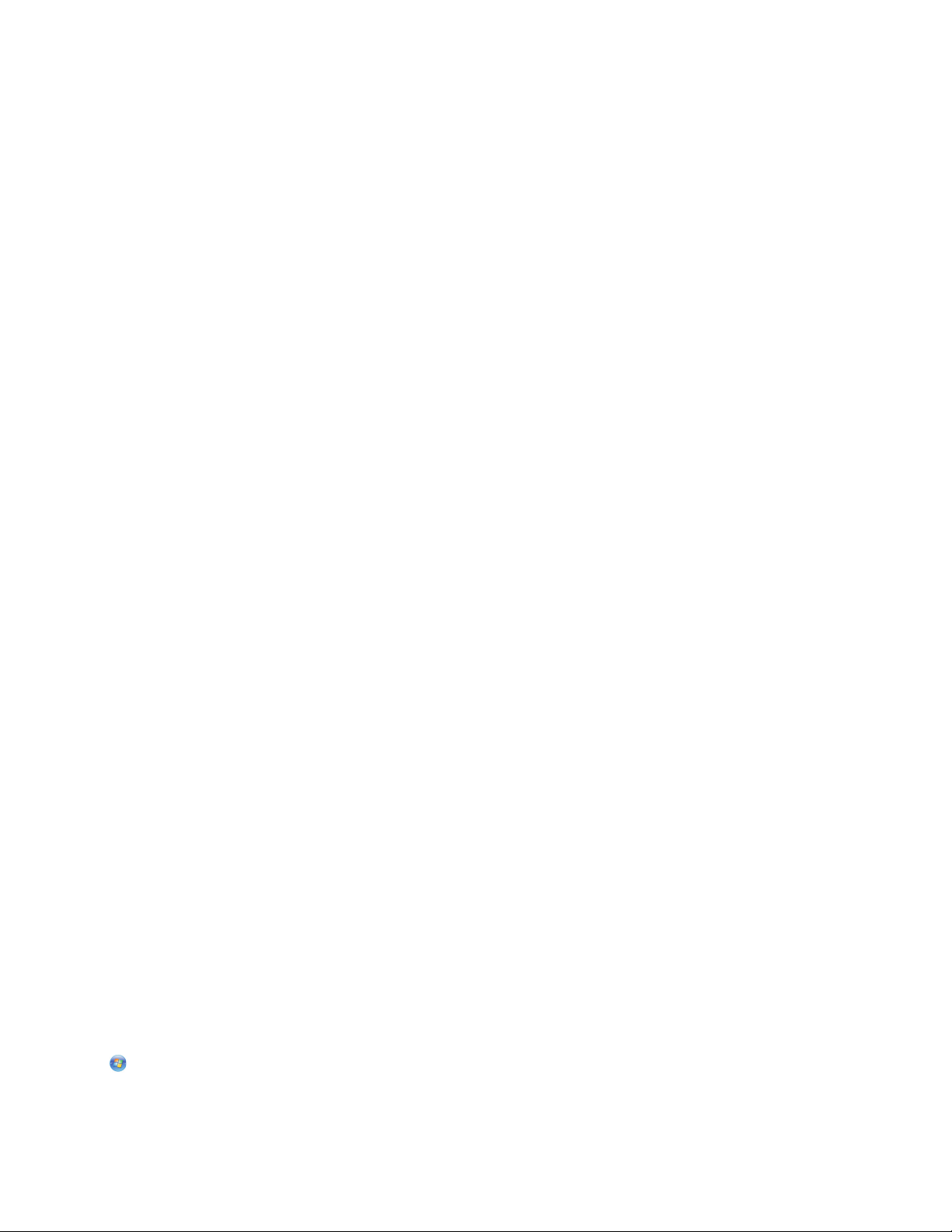
Windows kullanıcıları için
1 Tüm açık yazılım programlarını kapatın.
2 Yazılım ve Belgeler CD'sini takın.
Not: Yazılım ve Belgeler CD'sini bulamazsanız, www.lexmark.com adresindeki Lexmark Web sitesinden
sürücüyü yükleyebilirsiniz. Bkz. “World Wide Web'i kullanma”, sayfa 2.
3 Ana yükleme iletişim kutusunda Yazıcıyı Kur ve Yazılımı Yükle seçeneğini tıklatın.
4 Lisans sözleşmesini kabul etmek için Kabul Et düğmesini tıklatın.
5 Sürücüler ve Yardımcı Programlar iletişim kutusunda Özel seçeneğini belirleyin ve İleri öğesini tıklatın.
6 Bileşenleri Seç öğesini seçin ve ardından İleri düğmesini tıklatın.
7 "Listeden yazıcınızı seçin" alanındaki Yazdırma Öykünmesi sütununda "PS" harflerinin bulunduğu yazıcı
modelinizi seçin.
8 Yazıcı Ekle düğmesini tıklatın.
9 Son öğesini tıklatın ve ardından ekrandaki yönergeleri izleyin.
World Wide Web'i kullanma
1 www.lexmark.com adresindeki Lexmark Web sitesine gidin.
2 Sürücüler ve Yüklemeler menüsünde Sürücü Bulucu düğmesini tıklatın.
3 Yazıcınızı, işletim sisteminizi ve ardından PostScript sürücüsünü seçin.
4 Sürücüyü karşıdan yükleyin ve yazıcı yazılımını kurun.
5 Lisans sözleşmesini kabul etmek için Kabul Et düğmesini tıklatın.
6 Sürücüler ve Yardımcı Programlar iletişim kutusunda Özel seçeneğini belirleyin ve İleri öğesini tıklatın.
7 Bileşenleri Seç öğesini seçin ve ardından İleri düğmesini tıklatın.
8 "Listeden yazıcınızı seçin" alanındaki Yazdırma Öykünmesi sütununda "PS" harflerinin bulunduğu yazıcı
modelinizi seçin.
9 Yazıcı Ekle düğmesini tıklatın.
10 Son öğesini tıklatın ve ardından ekrandaki yönergeleri izleyin.
Yazıcı sürücüsündeki kullanılabilir seçenekleri
güncelleme
Yazıcı yazılımı yüklenip seçenekler takıldıktan sonra, bunların yazdırma işleri için kullanılabilir durumda
olmasını sağlamak üzere yazıcı sürücüsüne manuel seçenekler eklemek gerekebilir.
Windows kullanıcıları için
1 öğesini tıklatın veya Başlat'ı ve sonra da Çalıştır'ı tıklatın.
2 Aramayı Başlat veya Çalıştır kutusuna yazıcıları denetle yazın.
Bilgisayarı kullanarak faks gönderme
2
Page 3

3 Giriş düğmesine basın veya Tamam öğesini tıklatın.
Yazıcı klasörü açılır.
4 Yazıcıyı seçin.
Not: Yazıcının bir faks seçeneği varsa, "PS" harflerini içeren uygun yazıcı modelini seçin.
5 Yazıcıyı sağ-tıklatın ve Özellikler öğesini seçin.
6 Seçenekleri Kurma sekmesini tıklatın.
7 Kullanılabilir Seçenekler'in altına kurulmuş donanım seçeneklerini ekleyin.
Not: Yazıcının bir faks seçeneği varsa, Faks seçeneğini belirleyin ve sonra yüklenmiş bir seçenek olarak
bunu ekleyin.
8 Uygula öğesini tıklatın.
Bilgisayarı kullanarak faks gönderme
Bilgisayardan faks gönderme, elektronik belgeleri masanızda bırakmadan göndermenizi sağlar. Böylece
doğrudan yazılım programlarından belgeleri fakslama esnekliğine sahip olursunuz.
Windows kullanıcıları için
Notlar:
• Bu işlevi bilgisayarınızdan gerçekleştirmek üzere yazıcınız için PostScript yazıcı sürücüsünü kullanmanız
gerekir.
• Yazıcı sürücüsüne faks seçeneğinin yüklendiğini doğrulayın.
1 Bir dosya açıkken Dosya Yazdır öğelerini tıklatın.
2 Özellikler, Tercihler, Seçenekler veya Ayarlar öğesini tıklatın.
3 Diğer Seçenekler sekmesini ve Faks öğesini tıklatın.
4 Faks ekranına, faks alıcısının adını ve numarasını yazın.
5 Tamam öğesini ve ardından tekrar Tamam öğesini tıklatın.
6 Tamam düğmesini tıklatın.
Mac OS X sürüm 10.2 ve 10.3 kullanıcıları için
1 Belge açıkken, Dosya > Yazdır seçeneklerini belirleyin.
2 Yazdırma seçenekleri açılır menüsünde İş Yönlendirme seçeneğini belirleyin.
3 Faks seçeneğini belirleyin ve alıcının adını, numarasını ve gerektiği şekilde diğer bilgilerini girin.
4 Yazdır öğesini tıklatın.
Bilgisayarı kullanarak faks gönderme
3
Page 4

Mac OS X sürüm 10.4 veya sonraki sürüm kullanıcıları için
1 Belge açıkken, Dosya > Yazdır seçeneklerini belirleyin.
2 PDF açılır menüsünde PDF Faksla seçeneğini belirleyin.
3 Kime alanına faks numarasını yazın ve gerektiği şekilde diğer bilgileri girin.
4 Faks düğmesini tıklatın.
"Faks modemi bulunamadı" hatası alırsanız, yazıcınızı faks olarak eklemek için bu yönergeleri izleyin:
a Yazıcı açılır menüsünde Yazıcı Ekle öğesini seçin.
b Görüntülenen iletişim kutusundan yazıcıyı seçin.
c Yazıcı Kullanma açılır menüsünden Kullanı lacak bir sürücü seçin seçeneğini belirleyin.
d Listeden yazıcınızın faks modelini seçin ve ardından Ekle düğmesini tıklatın.
Bilgisayarı kullanarak faks gönderme
4
